旅行やお散歩をした時、皆さんはどのような形で記録を残されていますか?写真・日記と様々な形がありますが、私がおすすめするのはApple WatchをGPSロガーとして使う事です。
GPSロガーって何をするもの?
GPSロガーは、GPSを使って移動経路を記録する機械の事です。どのような経路で移動したかを後で振り返る事が出来るので、トレーニングや登山等に利用されてきました。
その他にも旅や散歩の思い出を、GPSロガーを使って当時の行動経路が確認出来たら「ここで道に迷った」とか「ここで寄り道した」なんて話が盛り上がりそうです!
GPSロガーは単体では記録を取る事しか出来ないので、なかなか普段持ち歩く事は億劫です。そこで利用したいのが、Apple Watchです。Apple Watchであれば、時計として身に付ける事が出来るので普段使いも苦ではありません。
[alert title=”注意”]
Apple Watch Series 1はGPSの受信が出来ませんので、GPSロガーとして使用する事は出来ません。(iPhone経由でGPSを利用する形になります。)
[/alert]
Apple WatchをGPSロガーとして使う方法
経路のログを取るというと、難しい感じもしますし面倒な感じもしますよね。でもApple Watchを使えば面倒な設定はいりません!すぐに行動のログを取ることが出来るんです!
まず、Apple Watchのホーム画面から”アクティビティ”を選択します。
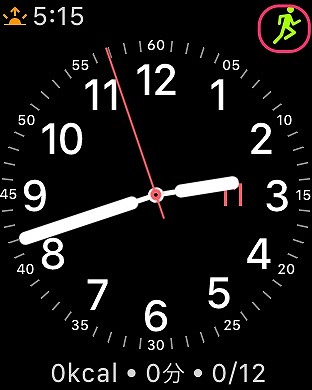
歩行の場合は”ウォーキング”を選択します。

3秒間のカウントダウンののち、Apple Watchが経路記録を開始します。
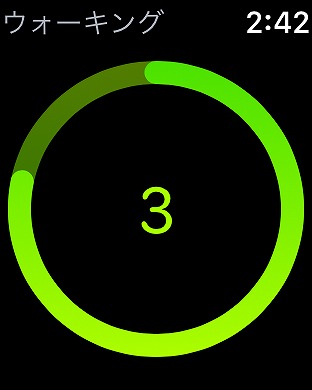
あとは”終了”を選択するまでログを取ります。とっても簡単ですよね。あとは特に気にせず旅行・お散歩を楽しむ事が出来ます。
経路のログデータはiPhoneのアクティビティから確認する事が出来ます。参考までに、下の画面は井の頭公園~吉祥寺のアーケードを散歩した時のログです。
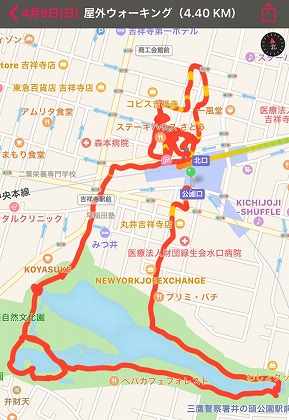
アーケードのような屋根がある所では位置情報が少し狂ってしまいますが、屋根が無ければかなりの精度でログを取ってくれます。また、線の色(緑・黄・赤)は速度を表しており、緑が速く、赤が遅い事を示しています。
地図の拡大も出来ますので、「この店で足を止めた」なんて事も後で確認する事も出来ます。
Apple Watchはダイエットの管理にも最適です!「Apple Watchはダイエットにも向いている!ワークアウトで楽しく健康管理!」という記事に書いているので、よろしければお読みください。
Apple WatchでGPSロガーを取るまとめ
いかがだったでしょうか。時計として身に付け、脈拍も測れるApple WatchをGPSロガーとして使用するのは余計な荷物も増えないので便利です。
またApple Watchの電池の持ちですが、100%の状態から”アクティビティを使用すると、だいたい12時間で電池が無くなります。常にGPSを受信するのでこのあたりは仕方ないですね。
[memo title=”MEMO”]
通常使用の場合の電池持ちの目安は、約2~3日です。
[/memo]
皆さんもApple Watchを使って移動経路のログを取ってみませんか?
Apple Watchを持つことで変わった日常の変化については「Apple Watchを使ってわかった 13 のこと!メリット・デメリットまとめ」という記事に書いているので、よろしければお読みください。





